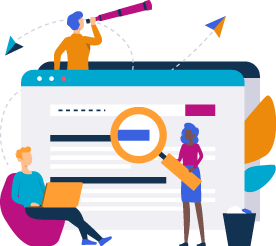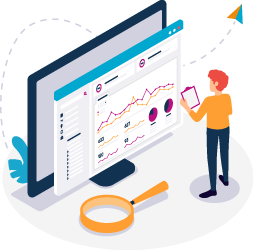Tableaux croisés dynamiques (TCD) avancés
Rappel des fonctionnalités de base des TCD
Utiliser un tableau croisé dynamique sous l’outil tableau
Gérer les dispositions d’un TCD
Les différentes options du tableau croisé dynamique
Choisir des options d’affichages des valeurs
Les champs de calculs et leurs limites
Insérer et paramétrer des segments et des chronologies
Utiliser la mise en forme conditionnelle dans un TCD
Gérer l’actualisation des données
Exploiter « élément calculé » et « groupement des données » en même temps
Créer des TCD avec des sources externes
Découvrir Power Pivot
Présentation de Power Pivot en tant qu’outil
Avantages et fonctionnalités
Les données à utiliser avec Power Pivot
Description de l’onglet Power Pivot dans Excel
Utilisation du gestionnaire Power Pivot
Configuration de l’importation des données externes
Gestion des données importées à partir de l’interface Power Pivot
Manipuler des données avec Power Pivot
Paramétrer et gérer des données multi-tables
Chargement des tables Power Pivot depuis Excel
Accès aux bases de données relationnelles : Access, ODBC etc.
Gestion des connexions et des mises à jour
Utilisation de la vue Diagramme
Création des relations entre les tables
Gestion des paramètres de Power Pivot sur les multi table
Aménagement de l’affichage et création des perspectives
Gestion des données multi table depuis Power Pivot
Atelier : Importer des données et créer des relations dans Power pivot puis générer des calculs
Calculer dans le cube
Fonctions DAX, fonctions Excel et calcul dans le tableau croisé dynamique
Concevoir des champs calculés
Mettre en place des mesures (fonctions, ratio, écarts, progression…)
Mettre en œuvre une gestion des dates intelligente
Formatage les données
Création de tableaux croisés dynamiques connecté au Power Pivot
Manipulation d’un tableau croisé dynamique en multi-tables
Utiliser des champs de calculs dans le TCD fait à partir de Power Pivot
Créer des jeux de données
Créer des indicateurs de performance (KPI)
Utiliser des regroupements et définir des tranches de valeurs
Atelier : Générer des mesures et faire un tableaux croisés dynamiques avec Power Pivot à partir de sources externes
Découvrir Power Query
Le rôle de Power Query
Les outils complémentaires au Power Query
Charger une source de données
Sources Excel, csv et texte
Choix des paramètres d’importation
Importation d’une base Access
Exploiter l'éditeur de requêtes Power Query
Transformation des données
Fractionnement d’une colonne
modification des types de données et transposer
Actualisation des données par rapport à la source
Insertion ou suppression de lignes et/ou de colonnes
Agrégation des données d'une colonne
Utilisation du Filtre, du tri et du regroupement des lignes
Fusionner et ajouter des requêtes
Pivoter ou Dépivoter des données
Lier des requêtes à un modèle de données (Tables Power pivot)
Atelier : importation, de transformation et de combinaison de données à partir de sources externes
Présentation de 3D Maps
Modification l'apparence de la carte
Ajout d’une scène
Exploitation de données géographiques et temporelles
Exportation de la carte 3D Maps vers une vidéo ou vers une autre application
Atelier : Présentation de données géographiquement
Présentation de l'application Power BI Desktop
Présentation des différents modules de Power BI
Acquérir les données avec Power Query (CSV, TXT, Excel, Access)
Personnaliser la mise en forme des données
Utiliser des formats de nombres personnalisés
Gérer les heures et leurs formats
Créer et exploiter des listes personnalisées
Construire des graphiques complexes
Combiner dans un Histogramme l’affichage groupé et empilé
Créer et configurer un graphique en cascade
Enrichir un graphique avec des boutons de contrôle pour le dynamiser
Ecrire des fonctions complexes
Imbriquer des fonctions (fonctions index et Equiv, fonction Décaler, Indirect…)
Les formules matricielles (Transpose, Sommeprod, Si en matricielle…)
Gérer des Imbrications complexes de fonctions de date
Autres exemples d’imbrications de fonctions pour des besoins complexes
Atelier : Faire des calculs matriciels à partir des données d’un tableau
Mettre en place des tris et des filtres personnalisés
Tri avec de la mise en forme conditionnelle
Tri avec un ordre spécifique
Filtre avancé avec des critères spécifiques
Gérer la validation des données
Menu déroulant en cascade
Règles de validations avec formules (sans doublon, Majuscule…)
Les options spécifiques de validations
Dynamiser l’affichage d’images avec un menu déroulant
Mettre en forme des données sous conditions
Personnalisation des jeux d’icônes, nuances de couleurs…
Utilisation de fonctions dans les conditions
Atelier : Mettre en place de la mise en forme conditionnelle avec des formules
Utiliser des outils de simulation
Valeur cible
Solveur
Gestion des scénarios
Les contrôles de formulaire
Bouton, Menu déroulant, case à cocher…
Les paramètres spécifiques aux contrôles
Liaisons des contrôles avec les formules de calculs
Gérer des données avec INQUIRE
Comparer des classeurs
Analyser un classeur (Structure, formule, cellules, plages, avertissement)
Afficher les liens entre classeurs, feuilles de calcul et cellules
Nettoyer l'excès de mise en forme
Gestion des mots de passe
Atelier : Comparer des fichiers et identifier certaines données